WPS Office个人版是一款具有多种演示模板和动画效果、支持幻灯片切换和自定义放映的软件,帮助用户制作专业级的演示文稿。它的操作界面直观,功能布局清晰,方便用户快速找到所需功能。接下来,让我们一同了解如何在WPS Office中添加计算器: 首先,打开你想要编辑的演示文稿。 点击“插入”选项卡,在该菜单下找到并点击“公式”按钮。 在弹出的窗口中选择“计算公式”,然后从列表中选择一个预设的计算器或创建一个新的数学表达式来添加计算器功能。现在,你已经在你的WPS Office演示文稿中成功添加了计算器。这个小技巧可以帮助你在展示时更加直观地进行数据处理和计算,提升演示效果!
第一步
在菜单栏中,点击“插入”选项。在“插入”菜单下,找到并点击“对象”选项。这将打开“对象”对话框。
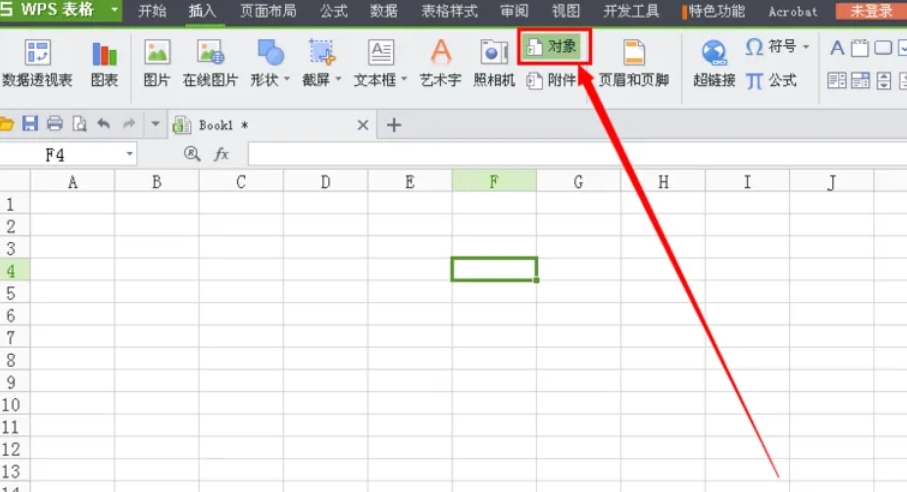
第二步
在对象对话框中选择“由文件创建”,点击“浏览”并指向Windows系统中的计算器程序文件(通常位置为:C:Windowssystemcalc.exe)。
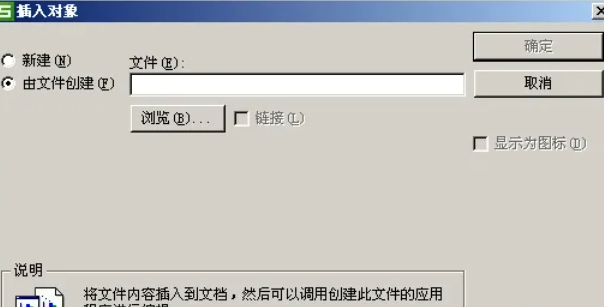
第三步
找到calc.exe文件,勾选显示为图标,确认后会在文档中出现计算器图标。
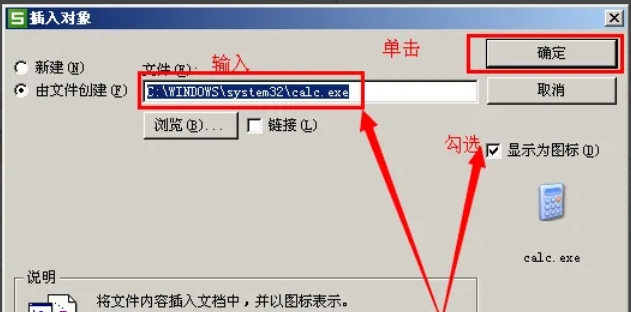
第四步
选中计算器图标,通过拖动图标的角点来调整其大小,以适应文档布局。
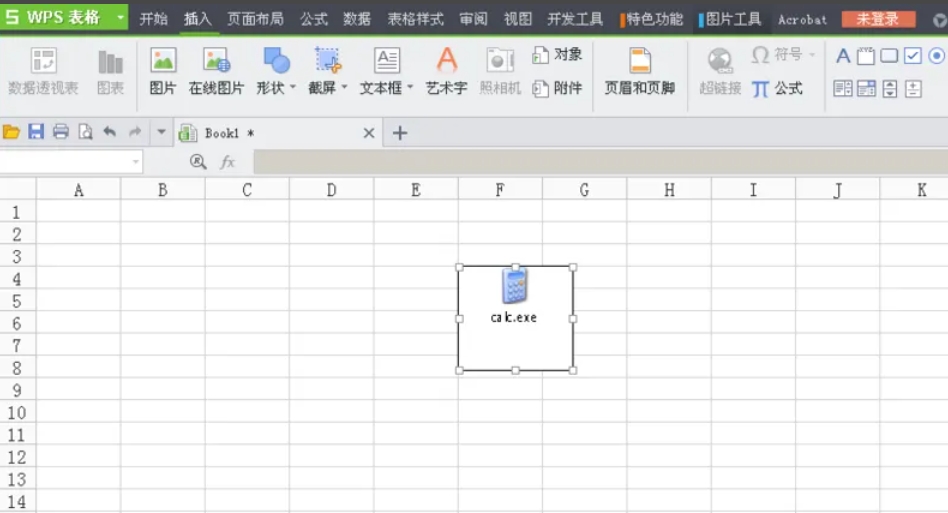
第五步
右键点击计算器图标,选择“对象格式”或类似选项(具体名称可能因WPS版本而异)。在弹出的对话框中,你可以调整图标的亮度和对比度等属性。尽管这些设置对图标本身影响较小,因为图标是固定不变的图形文件。
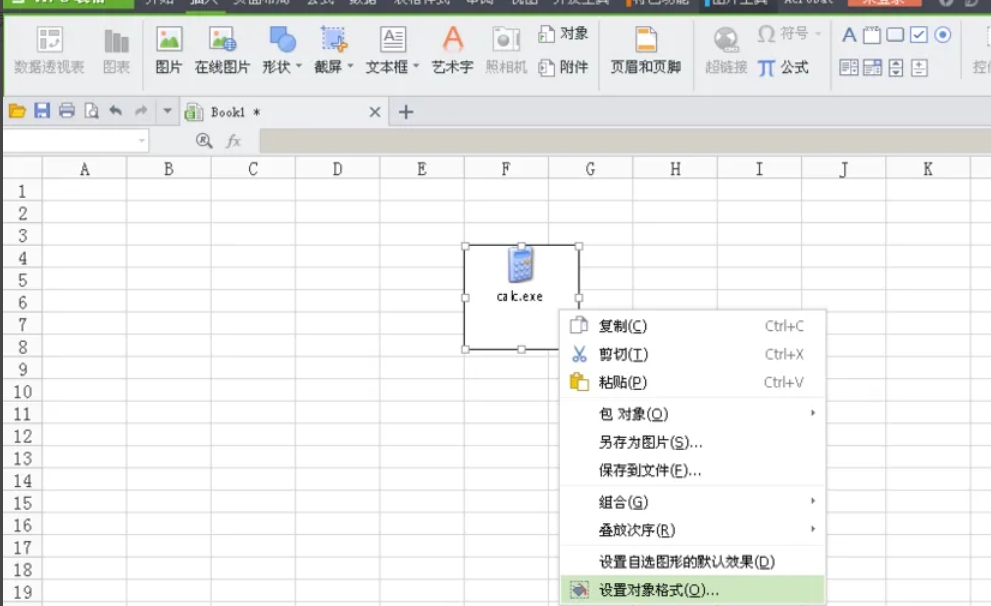
第六步
在格式设置对话框中,找到“填充与线条”或类似选项(具体名称可能因WPS版本而异)。
在设计中,可以调整图标的背景颜色(默认为透明)和边框样式、颜色及粗细。为了使图标与文档背景融合得更好,可以选择相同或相近的颜色作为填充色。对于边框,则可以根据需要决定是否显示以及选择相应的样式和颜色。
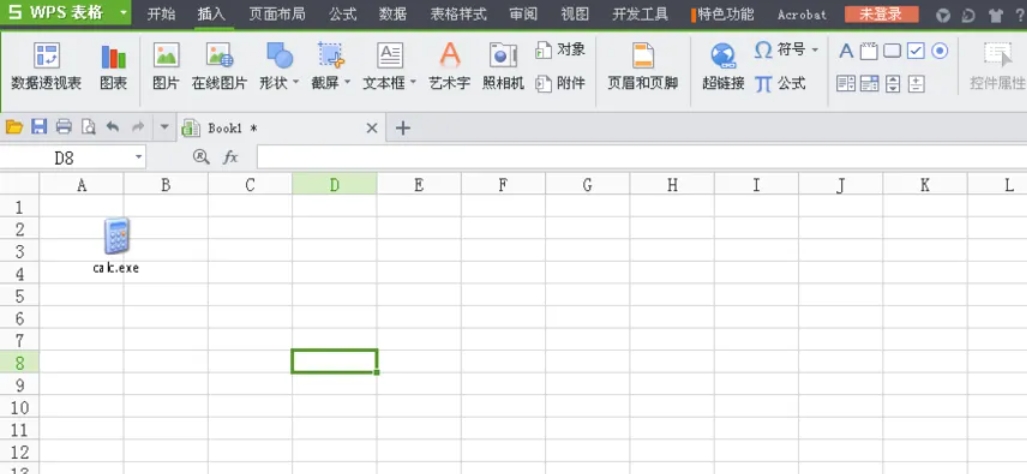
以上就是小编为您整理的wps office怎么添加计算器以及wps office添加计算器的方法啦,希望能帮到您!
智能推荐
-

梦幻西游神木技能怎么加点2025_梦幻西游神木技能加点推荐2025-03-21 梦幻西游神木技能怎么加点2025:梦幻西游里面有很多的门派,对于游戏中神木技能如何加点呢?小编整理了梦幻西游神木技能加点推荐,下面一起来看看相关的信息。
-

有趣的类塔科夫游戏推荐 2025耐玩的类似塔2025-02-26 小编给大家盘点一些有趣的类塔科夫游戏,这类游戏中,每样物品都被赋予了不可或缺的作用,玩家需置身于危机四伏的环境中,不断探索并收集各种资源,以期最终安然撤离
-

梦幻西游凌波城技能怎么点2025_梦幻西游凌波城技能加点推荐2025-03-18 梦幻西游凌波城技能怎么点2025:梦幻西游门派还是挺多的,同样这些门派技能加点也是不同的。对于游戏中凌波城技能如何点呢?小编整理了梦幻西游凌波城技能加点推荐,下面一起来看看相关的信息。
